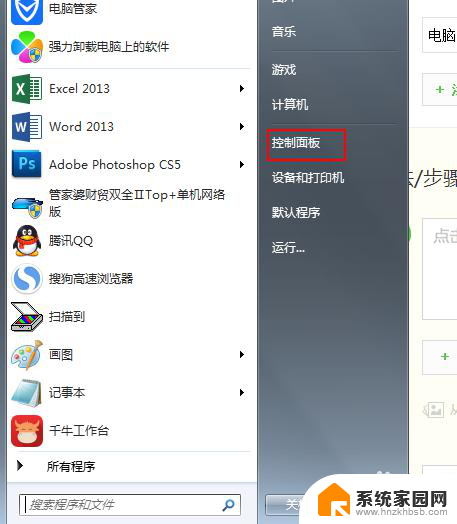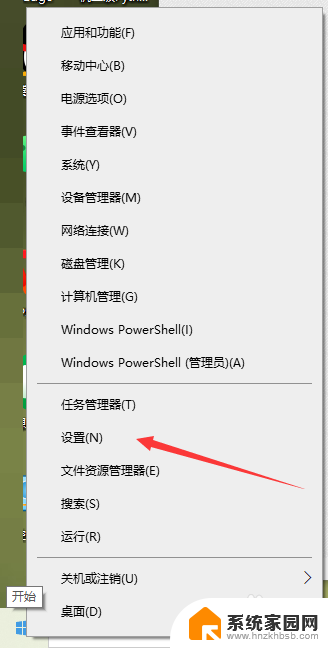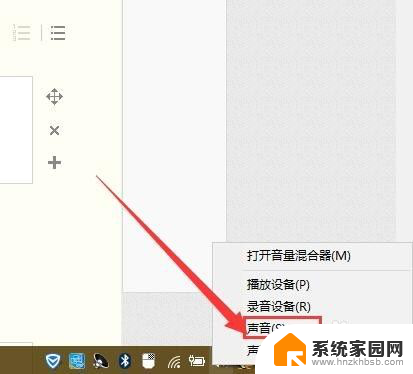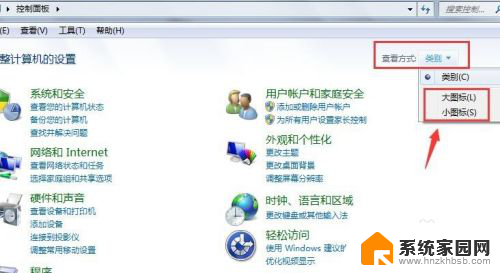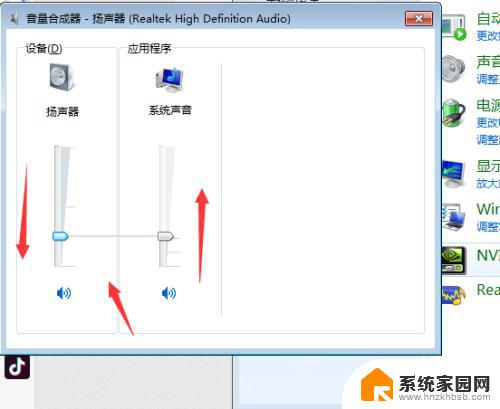电脑的音量怎么调 电脑音量调节不灵敏
更新时间:2024-04-07 13:03:42作者:xiaoliu
在日常使用电脑的过程中,我们经常会遇到一个问题,那就是电脑音量调节不灵敏的情况,有时候明明已经调到最大或最小音量,但是实际上声音并没有发生明显的变化。这种情况让我们感到困惑和不便,影响了我们的日常使用体验。究竟是什么原因导致了电脑音量调节不灵敏呢?接下来我们将一一解析。
具体方法:
1.第一种方法,首先点击左下角的开始菜单。
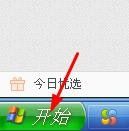
2.在弹出来的窗口上,将鼠标移动到设置。
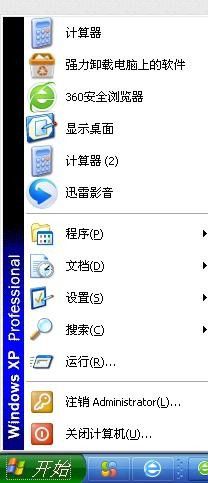
3.设置右侧菜单栏里,点击控制面板。
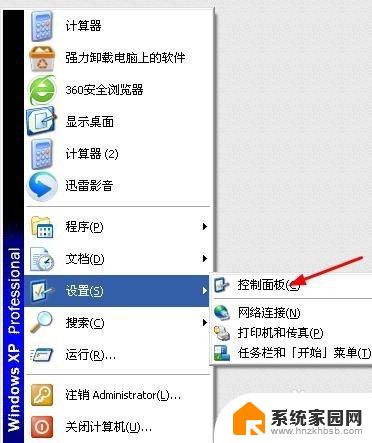
4.打开控制面板后,双击声音和音频设备。
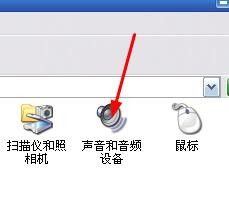
5.在弹出来的窗口上,拖动音量条调节电脑音量,然后点击确定就可以了。
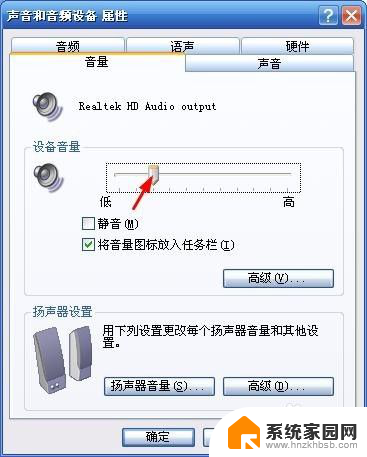
6.第二种方法,双击电脑右下角音量图片。
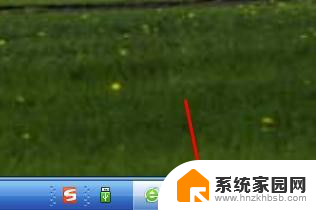
7.在弹出来的窗口上,拖动主音量的音量条调节电脑音量。调节好后点击主音量界面右上角的关闭按钮就可以了。
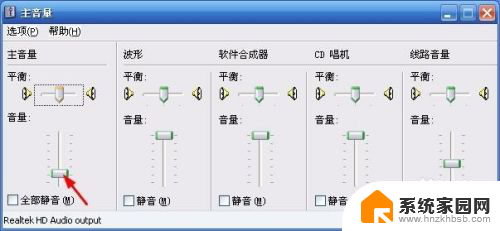
以上就是电脑的音量调节的全部内容,需要的用户可以按照以上步骤进行操作,希望对大家有所帮助。